镜像是Docker的三大核心概念之一。
Docker运行容器前需要本地存在对应的镜像,如果镜像不存在本地,Docker会尝试先从默认镜像仓库下载,用户也可以通过配置,使用自定义的镜像仓库。
1、获取镜像
镜像是Docker运行容器的前提。
通常情况下我们可以通过使用docker pull命令从网上下载镜像。该命令的格式为docker pull NAME[:TAG]。对于Docker镜像来说,如果不指定TAG,则会默认选择latest标签,即下载仓库中最新版本的镜像。
从Docker Hub的Ubuntu仓库下载一个最新的Ubuntu操作系统的镜像:
$sudo docker pull ubuntu ubuntu:latest:The image you are pulling has been verified d497ad3926c8:Downloading [======> ] 25.14MB/201.06 MB 51m14s ccb62158e970:Download complete e791be0477f2:Download complete 3680052c0f5c:Download complete 22093c35d77b:Download complete 5506de2b643b:Download complete
该命令实际上下载的就是ubuntu:latest镜像,目前最新的14.04版本的镜像。
另外我们也可以通过指定标签来下载特定版本的某一个镜像,例如14.04标签的镜像。
$sudo docker pull ubuntu:14.04
以上两条命令实际上都相当于$sudo docker pull registry.hub.docker.com/ubuntu:latest命令,即从默认的注册服务器registry.hub.docker.com中的ubuntu仓库来下载标记为latest的镜像。
下载镜像到本地后,即可随时使用该镜像了,例如利用该镜像创建一个容器,在其中运行bash应用。
$sudo docker run -t -i ubuntu /bin/bash root@fe7fc4bd8fc9:/#
2、查看镜像信息
使用docker images命令可以列出本地主机上已有的镜像。
例如,下面的命令列出了本地从官方下载的ubuntu镜像:
在列出的信息中,可以看到几个字段信息:
来自于哪个仓库,比如ubuntu仓库
镜像的标签信息,比如latest
镜像的ID号(唯一)
创建时间
镜像大小
其中镜像的ID信息十分重要,它唯一标识了镜像。
为了方便在后续工作中使用这个镜像,还可以使用docker tag命令为本地镜像添加新的标签。例如添加一个新的ubuntu:latest镜像标签如下:
$sudo docker tag dl.dockerpool.com:5000/ubuntu:latest ubuntu:latest
另外,不同标签额镜像的ID是完全一致的,说明它们实际上指向了同一个镜像文件,只是别名不同而已。标签在这里起到了引用或快捷方式的作用。
使用docker inspect命令可以获取该镜像的详细信息。
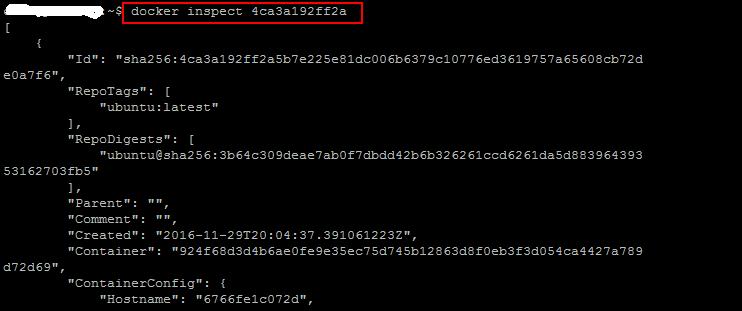 docker inspect命令返回的是一个JSON格式的消息,如果我们只要其中一项内容时,可以使用-f参数来指定,例如,获取镜像的Architecture信息:
docker inspect命令返回的是一个JSON格式的消息,如果我们只要其中一项内容时,可以使用-f参数来指定,例如,获取镜像的Architecture信息:
$sudo docker inspect -f {{".Architecture"}} 550
amd64在指定镜像ID的时候,通常使用该ID的前若干个字符组成的可区分字符串来替代完整的ID。
3、搜寻镜像
使用docker search命令可以搜索远程仓库中共享的镜像,默认搜索Docker Hub官方仓库中的镜像。用法为docker search TERM,支持的参数包括:
--automated=flase仅显示自动创建的镜像
--no-trunc=flase 输出信息不截断显示。
-s,--stars=0 指定仅显示评价为指定星级以上的镜像。
例如,搜索带mysql关键字的镜像如下所示:
$sudo docker search mysql
可以看到返回了很多包含关键字的镜像,其中包括镜像名字,描述,星级(表示该镜像的受欢迎的程度)、是否官方创建,是否自动创建等。
默认的输出结果将按照星级评价进行排序。
官方的镜像说明是官方组创建和维护的,automated资源则允许用户验证镜像的来源和内容。
4、删除镜像
(1)使用镜像的标签删除镜像
使用docker rmi命令可以删除镜像,命令格式为docker rmi IMAGE [IMAGE...],其中IMAGE可以为标签或ID。
例如,要删除掉dl.dockerpool.com:5000/ubuntu:latest镜像,可以使用如下命令:
$sudo docker rmi dl.dockerpool.com:5000/ubuntu Untagged:dl.dockerpool.com:5000/ubuntu:latest
这里可能会有人担心本地的ubuntu:latest镜像是否会受到此命令的影响。无需担心,当同一个镜像拥有多个标签的时候,docker rmi命令只是删除了该镜像多个标签中的指定标签而已,并不影响镜像文件。因此上述操作相当于只是删除了镜像5506de2b643b的一个标签而已。
为保险起见,再次查看本地的镜像,发现ubuntu:latest镜像仍然存在:
$sudo docker images
但当镜像只剩下一个标签的时候就要小心了,此时再使用docker rmi命令会彻底删除该镜像。
(2)使用镜像ID删除镜像
当使用docker rmi命令后面跟上镜像的ID时,会尝试删除所有指向该镜像的标签,然后删除该镜像文件本身。
注意,当有该镜像创建的容器存在时,镜像文件默认是无法被删除的,例如:
先利用ubuntu镜像创建一个简单的容器,输出一句话“hello! I am here!”:
$sudo docker run ubuntu echo ‘hello! I am here!‘ hello! I am here!
使用docker ps -a命令可以看到本机上存在的所有容器
试图删除该镜像,Docker会提示有容器正在运行,无法删除:
$sudo docker rmi ubuntu
如果要强行删除镜像,可以使用-f参数:
$sudo docker rmi -f ubuntu
不过不推荐使用-f参数来强制删除一个存在容器依赖的镜像,因为这样往往会造成一些遗留的问题。
再次使用docker images查看本地的镜像列表,会发现一个标签为<none>的临时镜像,原来被强制删除的镜像换了新的ID继续存在系统中。
因此,正确的做法是,先删除依赖该镜像的所有容器,再来删除镜像。
本文出自 “cvsblog” 博客,请务必保留此出处http://cuis1.blog.51cto.com/8805022/1893710
原文地址:http://cuis1.blog.51cto.com/8805022/1893710